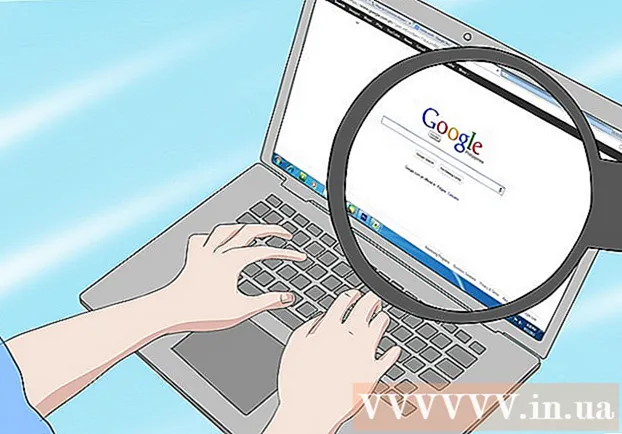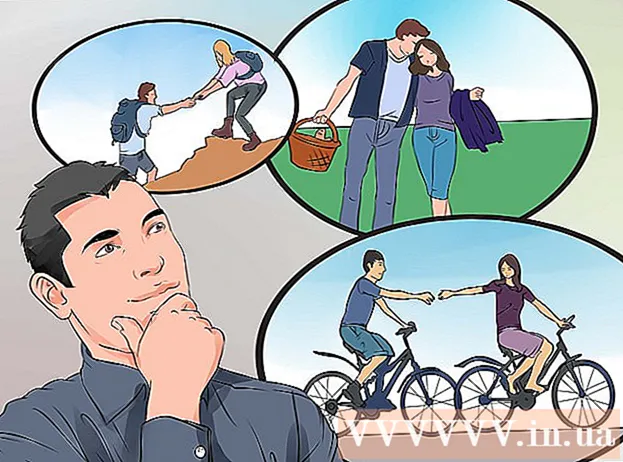Аўтар:
Janice Evans
Дата Стварэння:
28 Ліпень 2021
Дата Абнаўлення:
1 Ліпень 2024
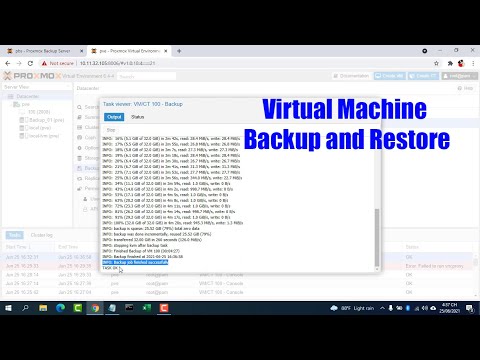
Задаволены
- крокі
- Частка 1 з 2: Як усталяваць неабходнае праграмнае забеспячэнне
- Частка 2 з 2: Як наладзіць FTP-сервер
- Як дадаць імёны карыстальнікаў у спіс CHROOT
- Як атрымаць доступ да сервера
- парады
- папярэджання
З гэтага артыкула вы даведаецеся, як наладзіць і падлучыцца да FTP-серверу на кампутары з Ubuntu Linux. FTP-серверы прызначаныя для захоўвання вашых файлаў і дазваляюць іншым карыстальнікам праглядаць іх. Каб наладзіць FTP-сервер на кампутары, спатрэбіцца хост FTP-сервера, да якога можна падлучыцца. Таксама рэкамендуем абнавіць праграмнае забеспячэнне Ubuntu да апошняй даступнай версіі.
крокі
Частка 1 з 2: Як усталяваць неабходнае праграмнае забеспячэнне
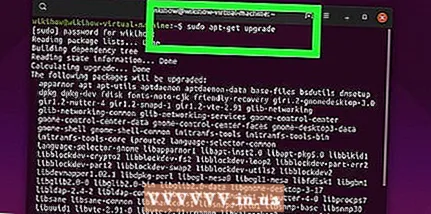 1 Абновіце Ubuntu. У Ubuntu 17.10 і новых версіях гэтай сістэмы шляху да файлаў адрозніваюцца ад папярэдніх версій, таму абавязкова абновіце сістэму да апошняй версіі:
1 Абновіце Ubuntu. У Ubuntu 17.10 і новых версіях гэтай сістэмы шляху да файлаў адрозніваюцца ад папярэдніх версій, таму абавязкова абновіце сістэму да апошняй версіі: - адкрыйце тэрмінал;
- увядзіце sudo apt-get upgrade і націсніце ↵ Enter;
- увядзіце свой пароль і націсніце ↵ Enter;
- увядзіце y, Калі з'явіцца запыт, а затым націсніце ↵ Enter;
- дачакайцеся, калі сістэма абновіцца, а затым перазагрузіце кампутар (калі будзе прапанавана).
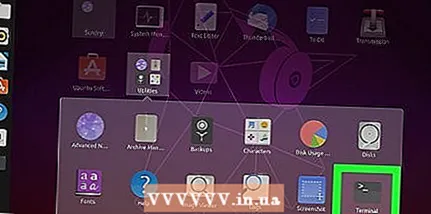 2 Адкрыйце тэрмінал. Адкрыйце меню «Прыкладанні», пракруціць ўніз і пстрыкніце па чорна-беламу значку у опцыі «Тэрмінал».
2 Адкрыйце тэрмінал. Адкрыйце меню «Прыкладанні», пракруціць ўніз і пстрыкніце па чорна-беламу значку у опцыі «Тэрмінал». - Таксама можна націснуць Alt+Ctrl+T, Каб адкрыць тэрмінал.
 3 Увядзіце каманду ўстаноўкі VSFTPD (FTP-сервера). Калі ласка, увядзіце sudo apt-get install vsftpd ў тэрмінале, а затым націсніце ↵ Enter.
3 Увядзіце каманду ўстаноўкі VSFTPD (FTP-сервера). Калі ласка, увядзіце sudo apt-get install vsftpd ў тэрмінале, а затым націсніце ↵ Enter. 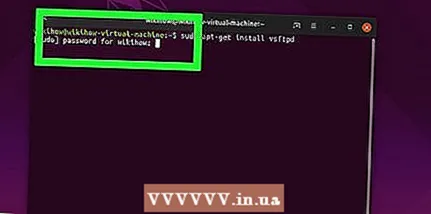 4 Калі ласка, увядзіце пароль. Калі ласка, увядзіце пароль, які вы выкарыстоўваеце для ўваходу ў сістэму, а затым націсніце ↵ Enter.
4 Калі ласка, увядзіце пароль. Калі ласка, увядзіце пароль, які вы выкарыстоўваеце для ўваходу ў сістэму, а затым націсніце ↵ Enter.  5 Дачакайцеся, калі VSFTPD будзе ўсталяваны. На гэтай сыдзе ад 5 да 20 хвілін у залежнасці ад бягучых налад FTP і хуткасці інтэрнэт-злучэння.
5 Дачакайцеся, калі VSFTPD будзе ўсталяваны. На гэтай сыдзе ад 5 да 20 хвілін у залежнасці ад бягучых налад FTP і хуткасці інтэрнэт-злучэння.  6 Усталюйце FileZilla. З дапамогай гэтай праграмы вы атрымаеце доступ да сервера і перанесяце на яго файлы. Каб усталяваць гэтую праграму:
6 Усталюйце FileZilla. З дапамогай гэтай праграмы вы атрымаеце доступ да сервера і перанесяце на яго файлы. Каб усталяваць гэтую праграму: - увядзіце sudo apt-get install filezilla;
- увядзіце пароль, калі з'явіцца запыт;
- дачакайцеся заканчэння ўстаноўкі.
Частка 2 з 2: Як наладзіць FTP-сервер
 1 Адкрыйце файл канфігурацыі VSFTPD. Калі ласка, увядзіце sudo nano /etc/vsftpd.conf і націсніце ↵ Enter. Трэба адрэдагаваць гэты файл, каб уключыць (ці адключыць) некаторыя функцыі VSFTPD.
1 Адкрыйце файл канфігурацыі VSFTPD. Калі ласка, увядзіце sudo nano /etc/vsftpd.conf і націсніце ↵ Enter. Трэба адрэдагаваць гэты файл, каб уключыць (ці адключыць) некаторыя функцыі VSFTPD.  2 Дазвольце лакальным карыстальнікам рэгістравацца на FTP-серверы. Клавішамі са стрэлкамі пракруціць файл ўніз да радка # Uncomment this to allow local users to log in. (Выдаліце сімвал каментара, каб дазволіць лакальным карыстальнікам падключацца да сервера), а затым выдаліце сімвал «#» з наступнага радка local_enable = YES.
2 Дазвольце лакальным карыстальнікам рэгістравацца на FTP-серверы. Клавішамі са стрэлкамі пракруціць файл ўніз да радка # Uncomment this to allow local users to log in. (Выдаліце сімвал каментара, каб дазволіць лакальным карыстальнікам падключацца да сервера), а затым выдаліце сімвал «#» з наступнага радка local_enable = YES. - Каб выдаліць знак «#», клавішамі са стрэлкамі перамесціце курсор непасрэдна за гэты сімвал і націсніце клавішу ← Backspace.
- Прапусціце гэты крок, калі ў радку local_enable = YES названага сімвала няма.
3 - Дазвольце FTP-серверу запісваць каманды. Пракруціць ўніз да радка # Uncomment this to enable any form of FTP write command. (Выдаліце сімвал каментара, каб дазволіць запісваць каманды), а затым выдаліце сімвал «#» з наступнага радка write_enable = YES.

- Прапусціце гэты крок, калі ў радку write_enable = YES названага сімвала няма.
- Адключыце дэкарыравання знакаў. Пракруціць ўніз да радка # ASCII mangling is a horrible feature of the protocol. (Дэкарыравання сімвалаў з'яўляецца дрэнны функцыяй), а затым выдаліце сімвал «#» з наступных двух радкоў:

- ascii_upload_enable = YES
- ascii_download_enable = YES
- Зменіце налады chroot. Пракруціць ўніз да радка # Chroot), А затым дадайце наступныя радкі:

- user_sub_token = $ USER
- chroot_local_user = YES
- chroot_list_enable = YES
- Калі якая-небудзь з гэтых радкоў ужо існуе, проста выдаліце з іх сімвал «#».
- Зменіце налады chroot па змаўчанні. Пракруціць ўніз да радка (Default follows), А затым дадайце наступныя радкі:

- chroot_list_file = / etc / vsftpd.chroot_list
- local_root = / home / $ USER / Public_html
- allow_writeable_chroot = YES
- Калі якая-небудзь з гэтых радкоў ужо існуе, проста выдаліце з іх сімвал «#».
- Уключыце опцыю «ls recurse». Пракруціць ўніз да радка # You may activate the "-R" option ... (Можна актываваць опцыю «-R»), а затым выдаліце сімвал «#» з наступнага радка ls_recurse_enable = YES.

- Захавайце унесеныя змяненні і зачыніце тэкставы рэдактар. Для гэтага:
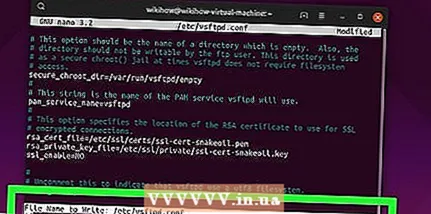
- націсніце Ctrl+X;
- увядзіце y;
- націсніце ↵ Enter.
Як дадаць імёны карыстальнікаў у спіс CHROOT
- Адкрыйце тэкставы файл «chroot». Калі ласка, увядзіце sudo nano /etc/vsftpd.chroot_list і націсніце ↵ Enter.
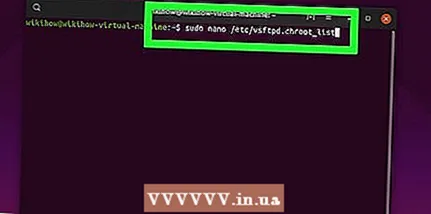
- Перайдзіце да апошняга кроку гэтага падзелу, калі вы не хочаце ўказваць людзей, якія могуць атрымаць доступ да вашага FTP-серверу.
- Калі ласка, увядзіце пароль. Калі ласка, увядзіце пароль, які вы выкарыстоўваеце для ўваходу ў Ubuntu, і націсніце ↵ Enter. Адкрыецца тэкставы файл «chroot».
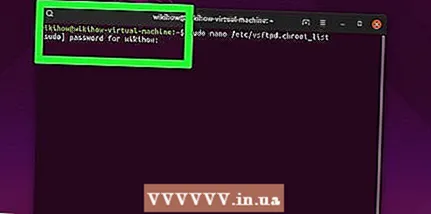
- Прапусціце гэты крок, калі вас не просяць ўвесці пароль.
- Дадайце імёны карыстальнікаў у спіс. Калі ласка, увядзіце сваё імя карыстальніка і націсніце ↵ Enter, А затым паспрабуйце гэты працэс для ўсіх імёнаў карыстальнікаў, якія змогуць атрымаць доступ да сваіх каталогах на вашым серверы.
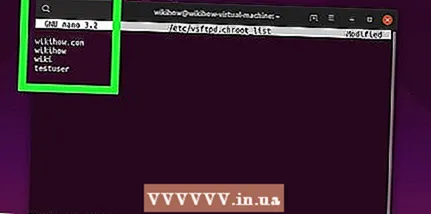
- Захавайце спіс. націсніце Ctrl+X, увядзіце y і націсніце ↵ Enter. Спіс будзе захаваны.

- Перазапусціце VSFTPD. Калі ласка, увядзіце sudo systemctl restart vsftpd і націсніце ↵ Enter. VSFTPD будзе адноўленая, а унесеныя змены захаваны. Цяпер вы атрымаеце доступ да свайго FTP-серверу.
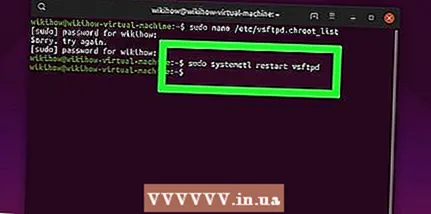
Як атрымаць доступ да сервера
- Высветліце адрас свайго сервера. Калі вы плаціце за FTP-сервер праз службу хостынгу (напрыклад, Bluehost), даведайцеся IP-адрас службы ці звычайны адрас, каб падключыцца да яго.

- Калі сервер знаходзіцца на вашым кампутары, выкарыстоўвайце IP-адрас свайго кампутара; для гэтага ў тэрмінале увядзіце ifconfig і знайдзіце IP-адрас у радку «inet addr».
- Калі ўтыліта «ifconfig» не ўсталяваная, усталюйце яе; для гэтага ў тэрмінале увядзіце sudo apt-get install net-tools.
- Калі сервер знаходзіцца на вашым кампутары, выкарыстоўвайце IP-адрас свайго кампутара; для гэтага ў тэрмінале увядзіце ifconfig і знайдзіце IP-адрас у радку «inet addr».
- Наладзьце пераадрасацыю порта на маршрутызатары. Даведаўшыся IP-адрас свайго сервера, наладзьце пераадрасацыю порта 21 маршрутызатара на гэты адрас; пераканайцеся, што порт выкарыстоўвае пратакол TCP (а не UDP або UDP / TCP).
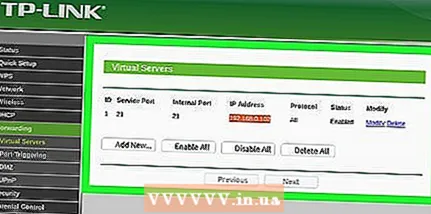
- Працэс налады пераадрасацыі порта залежыць ад мадэлі маршрутызатара, таму шануйце інструкцыю да маршрутызатара або знайдзіце адпаведныя інструкцыі ў інтэрнэце.
- Адкрыйце Filezilla. Калі ласка, увядзіце filezilla ў тэрмінале і націсніце ↵ Enter. Праз некаторы час адкрыецца FileZilla.
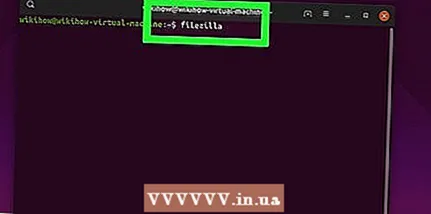
- Калі вы жадаеце падлучыцца праз тэрмінал, паспрабуйце ўвесці ftp [адрас]. Калі сервер працуе і ў вас ёсць доступ да інтэрнэту, будзе зроблена спроба падлучыцца да вашага FTP-серверу; майце на ўвазе, што ў гэты выпадку вы не зможаце перадаць файлаў.
- Пстрыкніце па Файл. Гэта меню знаходзіцца ў верхнім левым куце акна FileZilla. Расчыніцца меню.
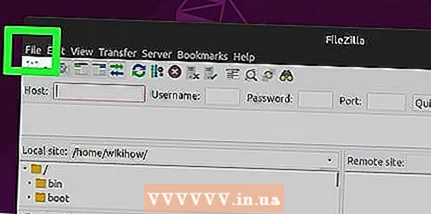
- Націсніце Кіраваць сайтам. Вы знойдзеце гэтую опцыю ў меню. Адкрыецца акно мэнэджара сайта.

- Пстрыкніце па Стварыць сайт. Гэта белая кнопка ў ніжняй левай частцы акна.Адкрыецца раздзел стварэння сайта мэнэджара сайта.
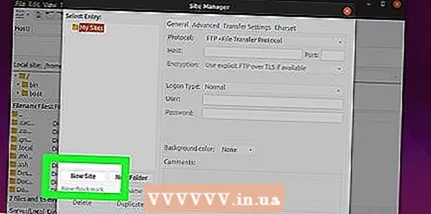
- Калі ласка, увядзіце адрас свайго сервера. У тэкставым полі «Хост:» увядзіце адрас (або IP-адрас) FTP-сервера, да якога вы жадаеце падлучыцца.
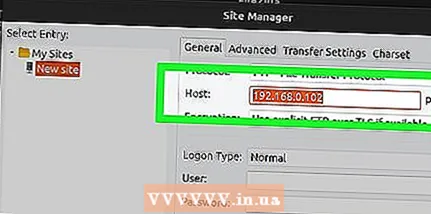
- Калі ласка, увядзіце нумар пераадрасаванага порта. Калі ласка, увядзіце 21 у тэкставым полі «Порт:».
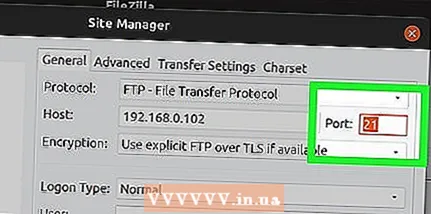
- Пстрыкніце па Падключыцца. Гэта чырвоная кнопка ўнізе старонкі. FileZilla падлучыць кампутар да FTP-серверу.
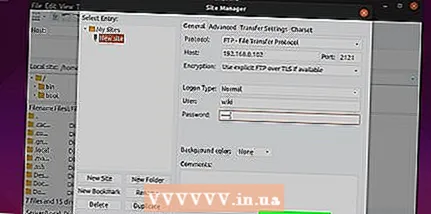
- Перадайце файлы на сервер. Для гэтага проста перацягнуць тэчкі з файламі з левага вокны ў правае акно.
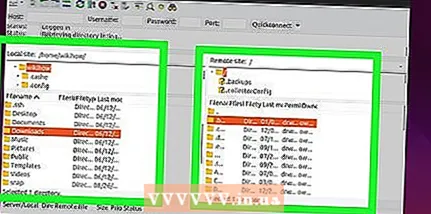
парады
- Пераадрасаваны порт 20 можа дазволіць некаторыя праблемы з сеткай, калі вы кіруеце серверам самастойна.
- Падключэнне да FTP-серверу ў Ubuntu 17 і апошніх версіях гэтай сістэмы адрозніваецца ад падключэння ў папярэдніх версіях, таму абавязкова абновіце сістэму да Ubuntu 17.10 або апошніх версій.
папярэджання
- Бяспека FTP-сервераў не надта высокая (асабліва калі вы кіруеце серверам самастойна), таму не загружайце на FTP-сервер канфідэнцыйную або асабістую інфармацыю.
- ↑ https://www.linux.com/learn/linux-101-updating-your-system
- ↑ https://websiteforstudents.com/setup-vsftpd-ubuntu-17-04-17-10/
- ↑ https://help.ubuntu.com/lts/serverguide/ftp-server.html
- ↑ http://www.overclock.net/forum/142-coding-programming/639765-finding-ip-address-ftp-server.html
- ↑ https://my.bluehost.com/hosting/help/264